Si të shkruani shënime në OneNote 2013 në Android

Mësoni si të shkruani shënime në OneNote 2013 në Android me krijimin, hapjen dhe regjistrimin e shënimeve. Aplikoni strategji efektive për menaxhimin e shënimeve tuaja.
Pasi të hapni një projekt bosh në Projektin 2013, mund të filloni të futni informacionin bazë të projektit, si data e fillimit ose e përfundimit, titujt e projektit, emri i kompanisë dhe informacione të tjera përkatëse.
Ju mund të futni informacionin e projektit në Projektin 2013 në dy mënyra:
Zgjidhni komandën File→Info. Në seksionin Informacioni i Projektit në anën e djathtë të ekranit, mund të futni datat e fillimit, mbarimit, aktuale dhe statusit për projektin.
Pasi të zgjidhni Skedar → Informacion, mund të klikoni shigjetën poshtë Informacioni i Projektit për të aksesuar pronat e avancuara. Pastaj shkruani emrin tuaj, titullin e projektit, emrin e kompanisë, fjalët kyçe dhe informacione të tjera. Ky informacion përdoret në shumë prej raporteve të automatizuara që krijon Projekti.
Zgjidhni Projektin dhe klikoni ikonën e Informacionit të Projektit. Ju shihni kutinë e dialogut të Informacionit të Projektit. Ai mban të njëjtin informacion si seksioni Informacioni i Projektit në menynë File.
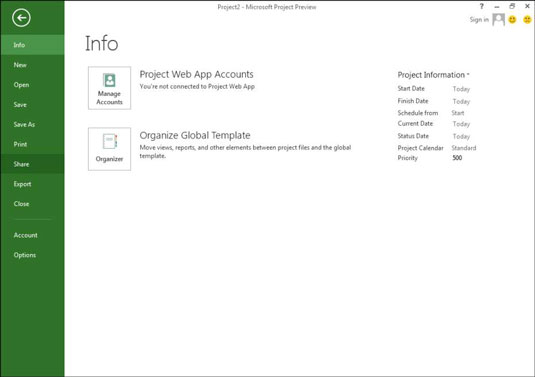
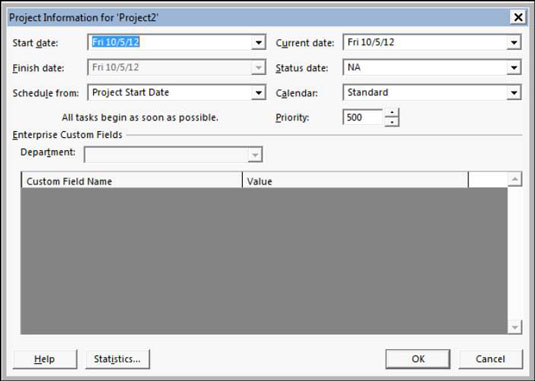
Kjo listë përshkruan cilësimet brenda kutisë së dialogut të Informacionit të Projektit:
Data e fillimit dhe data e përfundimit: Për një projekt të planifikuar përpara nga data e fillimit (shih pikën tjetër), vendosni vetëm datën e fillimit. Ose nëse planifikoni prapa nga data e përfundimit, vendosni një datë përfundimi.
Programi nga: Mund të zgjidhni që detyrat të planifikohen prapa nga data e përfundimit ose përpara nga data e fillimit. Shumica e njerëzve ecin përpara nga data e fillimit.
Megjithëse mund të planifikoni mbrapsht, përdorni këtë veçori vetëm për të planifikuar fillimisht punën prapa, duke zgjedhur datën e përfundimit dhe duke klikuar butonin OK. Menjëherë pasi ta bëni këtë, kthehuni në këtë kuti dialogu dhe kthehuni në datën e fillimit (të sapollogaritur). Nëse nuk e bëni këtë, mund të hasni probleme gjatë rrugës nëse përfundimisht regjistroni përparim.
Në atë moment, data e përfundimit do të fiksohet sepse keni planifikuar prapa dhe data e fillimit do të fiksohet sepse keni regjistruar fakte, kështu që orari nuk do të jetë më dinamik dhe nuk do të zgjerohet apo tkurret.
Data aktuale: Si parazgjedhje, ky cilësim përputhet me cilësimin e orës së kompjuterit. Megjithatë, mund ta ndryshoni në mënyrë që të mos përputhet me cilësimin e orës së kompjuterit. Ndryshimi i kësaj date është i dobishëm për të parë skenarët "çka-nëse" ose për të gjurmuar përparimin në një datë të caktuar në të kaluarën ose çdo datë që ju zgjidhni.
Data e statusit: Zakonisht vendosni datën aktuale për të ndjekur progresin në projekt. Kur gjurmoni, zakonisht dëshironi të shihni statusin e projektit në momentin aktual, kështu që mund ta shpërfillni këtë cilësim. Megjithatë, nëse doni të gjurmoni në fund të një periudhe fiskale ose një kornizë tjetër kohore, ndryshojeni atë për të gjurmuar statusin e detyrave në çdo datë tjetër.
Kalendari: Zgjidhni nga kjo listë rënëse shabllonin e kalendarit bazë për ta përdorur për kalendarin e projektit.
Prioriteti: Kjo fushë është e dobishme nëse organizata juaj ka shumë projekte dhe ju krijoni lidhje mes tyre. Nëse përdorni një mjet të tillë si nivelimi i burimeve për të zgjidhur konfliktet, ai mund të marrë në konsideratë këtë cilësim të prioritetit të projektit kur llogarit se çfarë të shtyhet dhe çfarë të mbahet në rrugën e duhur.
Mësoni si të shkruani shënime në OneNote 2013 në Android me krijimin, hapjen dhe regjistrimin e shënimeve. Aplikoni strategji efektive për menaxhimin e shënimeve tuaja.
Mësoni si të formatoni numrat në një varg teksti në Excel për të përfshirë informacione të sakta dhe tërheqëse për raportet tuaja.
Në Excel 2010, fshini të dhënat apo formatin e qelizave lehtësisht me disa metoda të thjeshta. Mësoni si të menaxhoni përmbajtjen e qelizave me opsione të ndryshme.
Zhvilloni aftësitë tuaja në formatimin e elementeve të grafikut në Excel 2007 përmes metodave të thjeshta dhe efikase.
Mësoni se si të rreshtoni dhe justifikoni tekstin në Word 2010 me opsione të ndryshme rreshtimi dhe justifikimi për të përmirësuar formatimin e dokumenteve tuaja.
Mësoni si të krijoni makro në Excel 2019 për të automatizuar komandat dhe thjeshtuar detyrat tuaja.
Mënyra vizuale dhe e shpejtë për të vendosur një ndalesë skedash në Word 2016 është përdorimi i vizores. Zbulo disa këshilla dhe truke për përdorimin e skedave në këtë program.
Mësoni si të formula boshtet X dhe Y në Excel 2007, duke përfshirë mundësitë e ndryshimit të formatimeve për grafikët e ndryshëm.
Eksploroni se si Excel mund t
Mësoni se si të përdorni veçorinë Find and Replace të Excel 2007 për të gjetur dhe zëvendësuar të dhëna në mënyrë efikase. Kjo udhëzues është e përshtatshme për të gjithë përdoruesit që dëshirojnë të rrisin produktivitetin e tyre.







